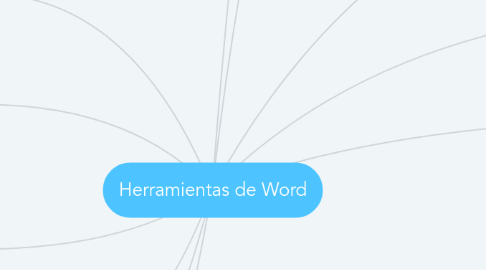
1. Pestaña Revisar Pestaña Vista En esta pestaña se ordenan las herramientas referentes a la visualización del documento. Podemos elegir que ver u ocultar en la pantalla, cambiar la vista del documento, ajustar el zoom, y establecer la configuración de ventanas.
2. Pestaña Revisar En la sección Revisar encontraremos las herramientas básicas de corrección. Desde corregir la ortografía de nuestro documento, hasta encontrar sinónimos, realizar traducciones y proteger el archivo.
3. Pestaña Correspondencia Aquí se encuentran las herramientas de Word que están pensadas para agilizar los procesos de enviar correspondencia. Desde algo simple como lo es crear un sobre hasta la fantástica herramienta de combinar correspondencia que nos permite crear varias copias para distintos remitentes de forma automática.
4. Pestaña Programador Dentro de esta pestaña se encuentran las herramientas necesarias para automatizar procesos y tareas. Requieren de un conocimiento más avanzado que el resto de las herramientas, y en función del resultado que deseemos obtener, puede que requiramos conocimientos sobre programación
5. Pestaña Referencias En esta sección se agrupan las herramientas que nos permiten insertar distintos tipos de referencias en nuestro archivo de texto. Como medios de referencias contamos con tablas de contenidos, notas al pie, citas, títulos, índices, etc.
6. En la sección Revisar encontraremos las herramientas básicas de corrección. Desde corregir la ortografía de nuestro documento, hasta encontrar sinónimos, realizar traducciones y proteger el archivo.
7. SmartArt O antes llamado Organigrama. Los gráficos SmartArt otorgan color, forma y mayor expresión al texto y los datos, y son facilísimos de usar.
8. Formas O llamadas antiguamente Autoformas. Esta opción nos ofrece una gran variedad de gráficos simples como: Flechas, Líneas Rectas, Curvas, Cuadros, Círculos, Estrellas, Conectores, Flechas de Bloque, llamadas (usado en los comic), Cintas, Cilindro, etc.
9. Imágenes Prediseñadas A diferencia de la opción imagen que podría decirse que son fotos o imágenes que podemos guardar en el equipo, esta opción de imagen prediseñada son como dibujos que ya viene integradas con el programa de las cuales podemos seleccionar a nuestro agrado y uso.
10. Pestaña Inicio
10.1. Aquí podemos encontrar las herramientas principales. Son las que se utilizan más a menudo y son visibles por defecto cuando se ejecuta Word. Podemos encontrar opciones del porta papeles, las opciones básicas de fuentes y tipografía, configuraciones de párrafo, estilos de escritura, y herramientas de edición.
10.1.1. PORTAPAPELES Es un espacio de memoria que almacena temporalmente, los elementos seleccionados para ser copiados o pegado. En el encontramos la opción copiar pegar y cortar pegar formato.
10.1.2. FUENTE Aquí se puede dar forma a un texto ya que permite cambiar la fuente (tipo de letra), tamaño, colocar en negrilla, cursiva o subrayado, también permita pasar un texto de mayúscula a minúscula y viceversa. Colocar color a la fuente del fondo al texto.
10.1.3. ESTILOS Permite cambiar el estilo de un texto, de uno convencional a uno mas llamativo, esta herramienta es muy utilizada para crear índices y tabla de contenido.
10.1.3.1. BUSCAR Buscar y seleccionar un texto, un formato o tipo de información, especifica, dentro de un documento, para ejecutar esta acción pulsar el botón buscar y el cuadro del texto buscar se coloca el criterio de búsqueda
10.1.4. BUSCAR Buscar y seleccionar un texto, un formato o tipo de información, especifica, dentro de un documento, para ejecutar esta acción pulsar el botón buscar y el cuadro del texto buscar se coloca el criterio de búsqueda
11. Pestaña Insertar
11.1. En esta sección contamos con todas las opciones para insertar elementos en nuestro archivo. Word nos permite insertar nuevas páginas, tablas, ilustraciones, gráficos, hipervínculos, encabezados, pies de página, símbolos, archivos flash, y los famosos Word Art.
11.1.1. Imagen Esta opción nos permite añadir una imagen, guardada previamente en el equipo, haciendo clic en esta ranura nos aparecerá una ventana en donde ubicaremos la imagen dentro del equipo una vez encontrada daremos clic en el botón insertar.

